Toegangsregte tot vouers en lêers is 'n sekuriteitsopsie. Daarom moet u met die rekenaaradministrateurrekening by Windows aanmeld. Om toegang tot 'n beskermde lêer te kry, moet u die regte daarop hê. Slegs 'n rekenaaradministrateur kan homself as eienaar van 'n lêer of vouer verklaar en toegangsregte daarvoor verkry.
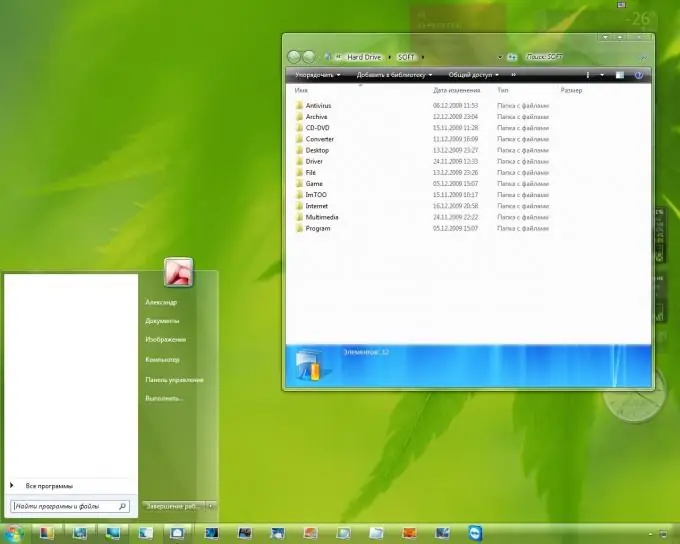
Instruksies
Stap 1
Maak seker dat u aangemeld is met die administrateurregte op u rekenaar. Om dit te doen, betree die hoofmenu deur op die "Start" -knoppie te klik en kies die "Run" -afdeling.
Stap 2
Gaan na "Open" en tik die waarde van timedate.cpl in die veld wat oopmaak.
Stap 3
Druk op die Enter-funksietoets op u sleutelbord om 'n opdrag in te voer.
Stap 4
Wag totdat die dialoogkassie vir datum en uur verskyn. Die opening van hierdie venster dien as bevestiging van aanmelding met administrateurregte.
Stap 5
Meld u aan by die Veilige modus (funksiesleutel F8 wanneer u die rekenaar aanskakel voordat u die Windows-bedryfstelsel laai). Dit is nodig om die instellings vir die beveiliging van lêertoegang te verander.
Stap 6
Bel die hoofmenu deur op die "Start" -knoppie te klik en gaan na "My Computer".
Stap 7
Bel die konteksmenu "Service" deur met die rechtermuisknop op die afdeling "My Computer" te klik en kies die gedeelte "Properties" daarin.
Stap 8
Klik op die oortjie View en vink die vakkie uit Gebruik basiese lêerdeling (aanbeveel) in die lys Gevorderde opsies.
Stap 9
Bevestig u keuse met die OK-knoppie.
Stap 10
Soek die lêer waartoe u toegang wil hê. Bel die vervolgkeusediensmenu deur met die rechtermuisknop op die ikoon van hierdie lêer te klik en kies "Eienskappe".
Stap 11
Gaan na die blad "Beveiliging" in die venster wat oopgaan.
Stap 12
Klik op OK op die veiligheidswaarskuwing wat verskyn.
Stap 13
Klik op die knoppie Gevorderd en open die blad Eienaar.
Stap 14
Kies die Administrator-veld of die Administrators-groep uit die Naamlys.
Stap 15
Vink die kassie langs "Vervang eienaar van onderhouers en voorwerpe" om die lêers in die gids te besit.
Stap 16
Bevestig u keuse met die OK-knoppie.
Stap 17
Wag vir die veiligheidswaarskuwing “U het nie leestoegang tot die inhoud van die gidsnaam nie. Wil u die maptoestemmings vervang met die volledige beheer-toestemming? (waar die mapnaam die naam is van die map wat die lêers bevat wat u soek) en klik op Ja.
Stap 18
Bevestig u keuse met die OK-knoppie.






